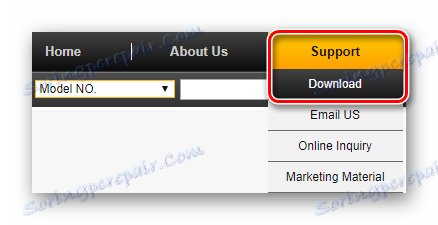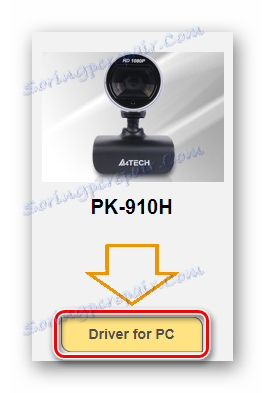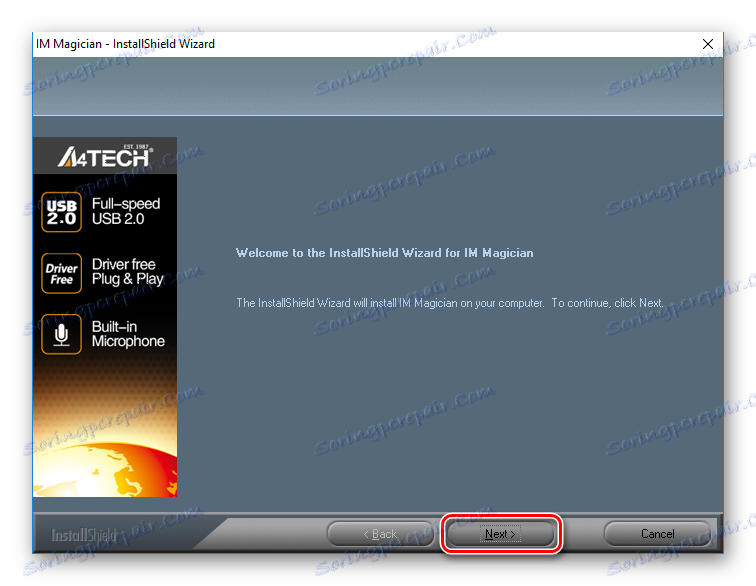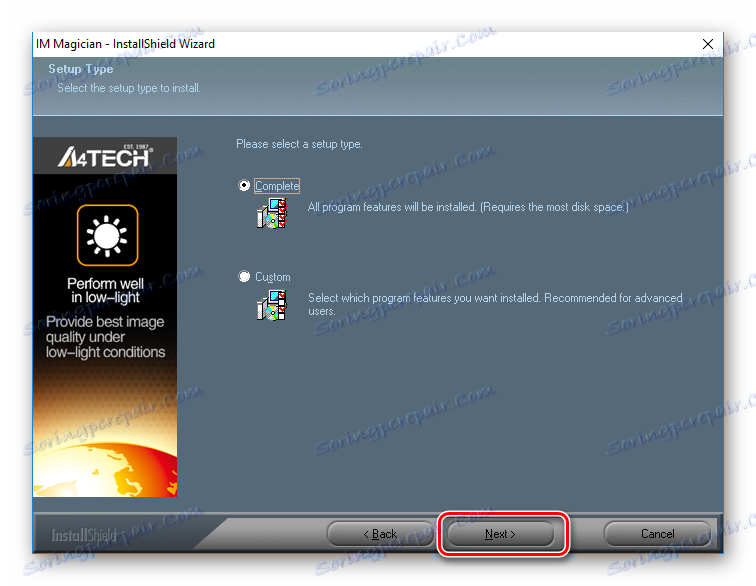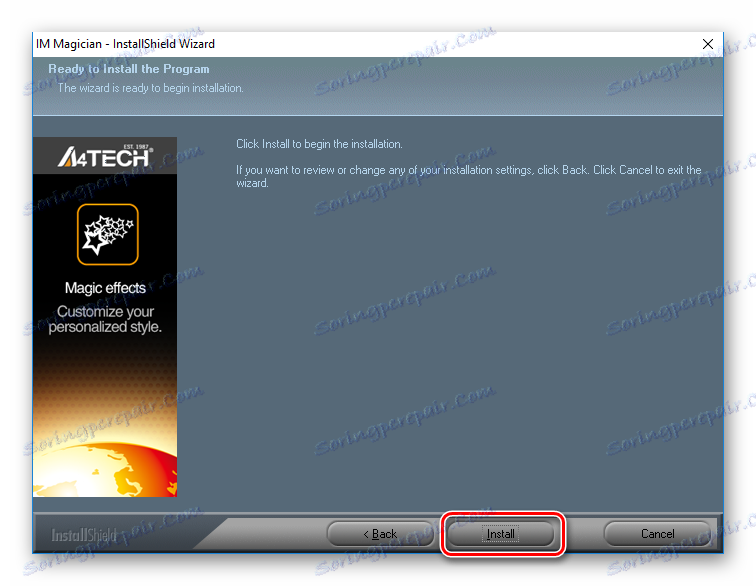Prenesite gonilnik za spletno kamero A4Tech
Danes bomo podrobneje preučili, kako namestiti gonilnike za spletno kamero podjetja A4Tech, ker je za pravilno delovanje naprave treba najti najnovejšo programsko opremo.
Vsebina
Izberite programsko opremo za spletno kamero A4Tech
Kot pri vseh drugih napravah lahko gonilnik za fotoaparat izberete na več načinov. Bomo pozorni na vsako metodo in morda boste našli najprimernejše za sebe.
1. način: išče voznike na uradni spletni strani
Najprej bomo pogledali to iskanje programske opreme na uradni spletni strani. Ta možnost vam omogoča, da izberete gonilnike za vašo napravo in operacijski sistem, ne da bi tvegali prenesti zlonamerne programske opreme.
- Prvi korak je premikanje uradna spletna stran proizvajalca A4Tech .
- Na plošči na vrhu zaslona najdete razdelek »Podpora« - premaknite miškin kazalec s kazalko. Odpre se meni, v katerem morate izbrati element »Prenos« .
![A4Tech uradna spletna podpora]()
- Videli boste dva spustna menija, v katerih morate izbrati serijo in model vaše naprave. Nato kliknite »Pojdi« .
![A4Tech Uradna spletna stran Izbira kamere]()
- Potem pojdite na stran, kjer lahko izveste vse informacije o programski opremi, ki jo prenesete, in si oglejte tudi sliko vaše spletne kamere. Pod to sliko je gumb "Driver for PC" , na katerem morate klikniti.
![A4Tech Uradna spletna stran Prenesite gonilnik]()
- Prenos arhiva voznika se bo začel. Ko je prenos končan, odprite vsebino datoteke v katero koli mapo in začnite namestitev. Če želite to narediti, dvokliknite datoteko z razširitvijo * .exe .
![Prenos gonilnikov A4Tech]()
- Odpre se glavno okno za namestitev programa z pozdravnim sporočilom. Samo kliknite »Naprej« .
![A4Tech Welcome okno]()
- V naslednjem oknu morate sprejeti licenčno pogodbo za končnega uporabnika. Če želite to narediti, preprosto izberite ustrezen element in kliknite »Naprej« .
![A4Tech Sprejem licenčne pogodbe]()
- Sedaj boste morali izbrati vrsto namestitve: »Dokončana« bo v računalniku samodejno namestila vse priporočene komponente. "Custom" bo uporabniku omogočil, da izbere, kaj naj namestijo, in kaj ne. Priporočamo izbiro prvega tipa namestitve. Nato znova kliknite Naprej .
![A4Tech Izbira vrste namestitve]()
- Zdaj kliknite »Namesti« in počakajte, da se namestijo gonilniki.
![Namestitev gonilnika A4Tech Start]()
S tem se dokonča namestitev programske opreme za spletno kamero in jo lahko uporabljate.
2. način: skupni programi za iskanje voznikov
Druga dobra metoda je iskanje programske opreme s pomočjo specializiranih programov. Na internetu lahko najdete veliko in izberete tistega, ki vam je všeč več. Prednost te metode je, da se bo celoten postopek izvedel samodejno - pripomoček bo neodvisno določil priključeno opremo in za to izbral primerne gonilnike. Če ne veste, kateri program je najbolje izbrati, vam priporočamo, da se seznanite s seznamom najbolj priljubljenih programov za namestitev strojne programske opreme:
Preberite več: Najboljši programi za namestitev gonilnikov
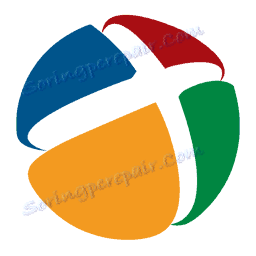
Priporočamo, da bodite pozorni na enega od najbolj priljubljenih in preprostih programov takšnega načrta - Rešitev DriverPack . Z njim lahko hitro najdete vse potrebne gonilnike in jih namestite. In v primeru napake, se lahko vedno vrnete nazaj, ker pripomoček ustvari obnovitveno točko pred namestitvijo. S tem bo namestitev programske opreme za spletno kamero A4Tech zahtevala le en klik od uporabnika.
Preberite tudi: Kako posodobiti gonilnike z DriverPack Solution
3. način: Iskanje programske opreme po ID-ju spletne kamere
Najverjetneje, že veste, da katera koli komponenta sistema ima edinstveno številko, ki je lahko priročna, če iščete gonilnike. ID najdete z upraviteljem naprav v lastnostih komponente. Ko najdete zahtevano vrednost, jo vnesite v vir, ki je specializiran za iskanje programske opreme po ID-ju. Izbrati boste morali samo najnovejšo različico programske opreme za svoj operacijski sistem, jo prenesti in namestiti v računalnik. Tudi na naši spletni strani boste našli podrobna navodila o tem, kako poiskati programsko opremo z uporabo identifikatorja.

Lekcija: Iskanje gonilnika po ID-ju strojne opreme
4. način: standardna sistemska orodja
Končno bomo preučili, kako lahko namestite gonilnik v spletno kamero brez pomoči programov tretjih oseb. Prednost te metode je, da vam ni treba prenesti nobene dodatne programske opreme in zato izpostaviti sistem tveganju okužbe. Navsezadnje lahko storite vse, kar uporablja samo »Upravitelj naprav« . Tu ne bomo slikali, kako namestiti potrebno strojno opremo za napravo z operacijskim sistemom Windows, ker na naši spletni strani najdete podrobna navodila po korakih po tej temi.
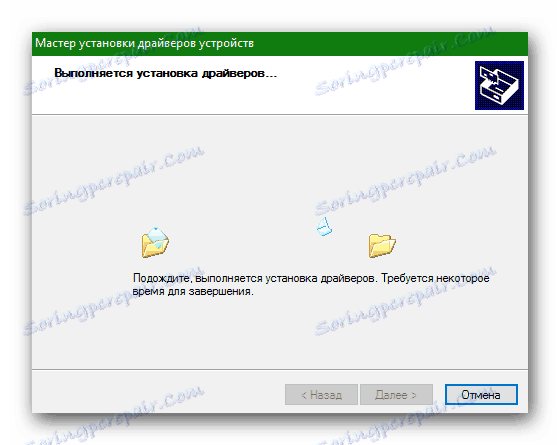
Preberite več: Namestitev gonilnikov s standardnimi orodji Windows
Kot lahko vidite, iskanje gonilnikov za spletno kamero A4Tech ne bo vzelo veliko časa. Samo malo potrpljenja in pazljivo pazite, kaj namestite. Upamo, da med namestitvijo gonilnikov nimate nobenih težav. V nasprotnem primeru - napišite svoje vprašanje v komentarjih in poskušali vam bomo čim prej odgovoriti.